作成日
:2023.07.28

Google、Twitterのアカウントを利用したソーシャルログインを解除したい場合、Myforexへログイン後、セキュリティ画面よりお手続き可能です。なお、ソーシャルログイン解除後は、ご登録メールアドレス、パスワードを入力してのログインとなります。
クライアントマネージャーへログイン後、右上の①アイコン>②設定「セキュリティ」をクリックします。
クライアントマネージャーへログイン後、右上の①アイコン>②設定「セキュリティ」をタップします。


設定画面の①ソーシャルIDによるログイン>設定済みの該当アカウント左側にある②連動ボタンをクリックして、連動OnからOffに変更します。
設定画面の①ソーシャルIDによるログイン>設定済みの該当アカウント下部にある②連動ボタンをタップして、連動OnからOffに変更します。


ソーシャルID 登録解除ウィンドウが表示されます。「解除する」をクリックします。
ソーシャルID 登録解除ウィンドウが表示されます。「解除する」をタップします。

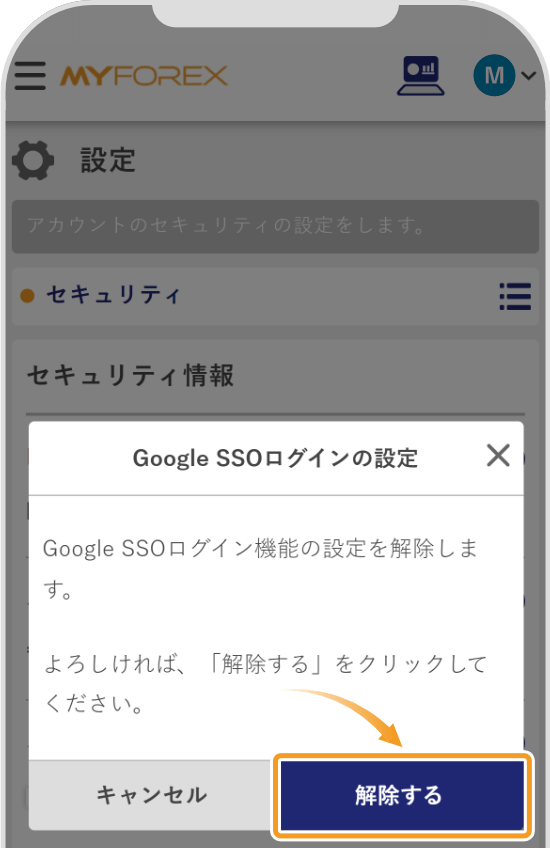
画面上部に「Google SSO(Twitter ID)ログインを更新しました」と表示されます。解除したソーシャルログインの左側の連動ボタンが「Off」、右側に「未設定」となりましたら、お手続き完了です。
画面上部に「Google SSO(Twitter ID)ログインを更新しました」と表示されます。解除したソーシャルログインの下部の連動ボタンが「Off」となりましたら、お手続き完了です。
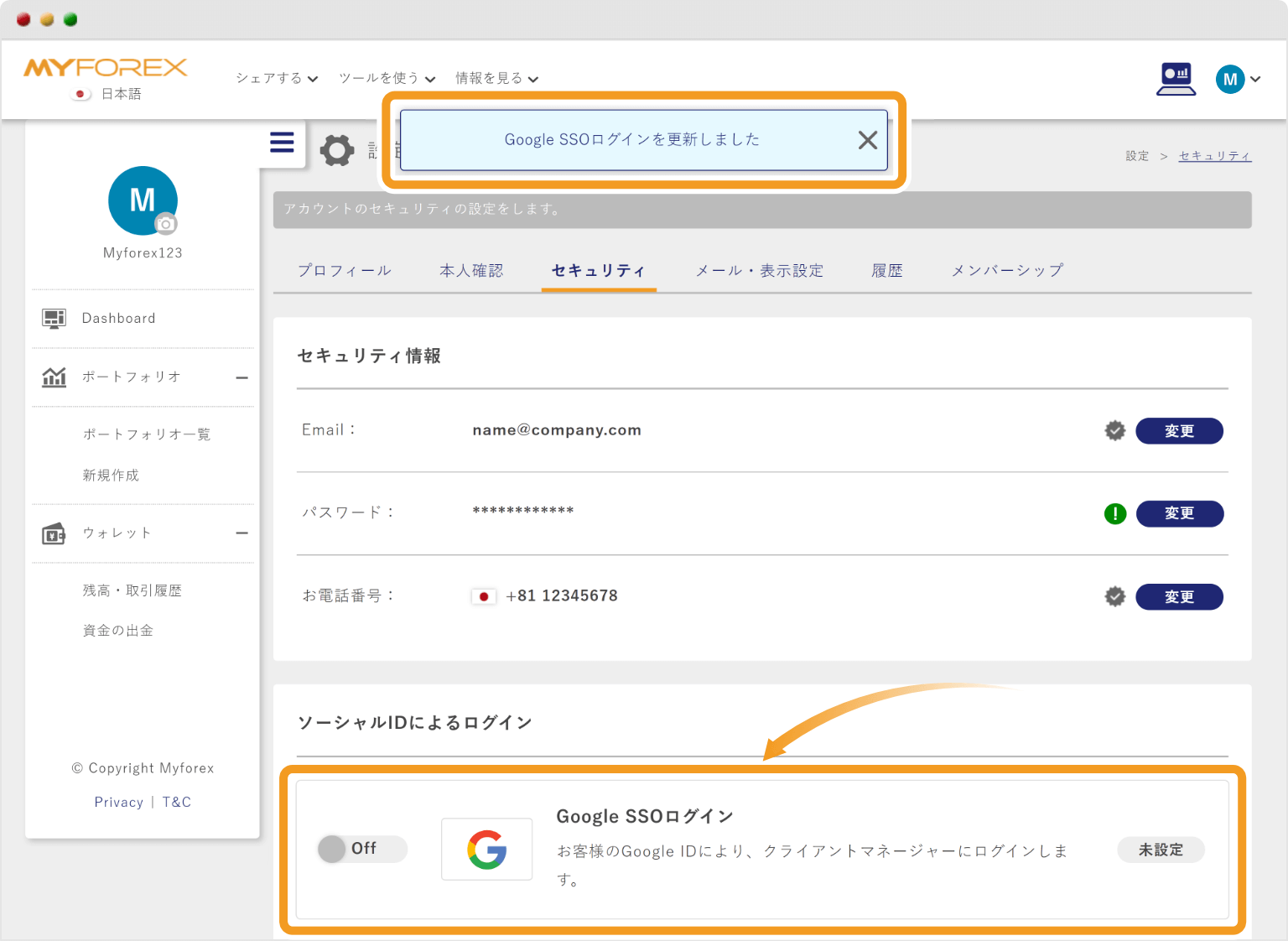

![]()
作成日
:2023.07.28
![]()
最終更新
:2025.12.18
この記事は役に立ちましたか?
それは素晴らしい!
フィードバックありがとうございます
お役に立てず申し訳ございません!
フィードバックありがとうございます
フィードバックを送信しました
記事の改善におけるご協力ありがとうございます。
ご覧いただきありがとうございます。Myforexでは、記事に関するご意見・ご感想をお待ちしています。
また、海外FX・仮想通貨の経験が豊富なライター様も随時募集しております。
お問い合わせ先 support@myforex.com

免責事項:Disclaimer
当サイトの、各コンテンツに掲載の内容は、情報の提供のみを目的としており、投資に関する何らかの勧誘を意図するものではありません。
これらの情報は、当社が独自に収集し、可能な限り正確な情報を元に配信しておりますが、その内容および情報の正確性、完全性または適時性について、当社は保証を行うものでも責任を持つものでもありません。投資にあたっての最終判断は、お客様ご自身でなさるようお願いいたします。
本コンテンツは、当社が独自に制作し当サイトに掲載しているものであり、掲載内容の一部または、全部の無断転用は禁止しております。掲載記事を二次利用する場合は、必ず当社までご連絡ください。